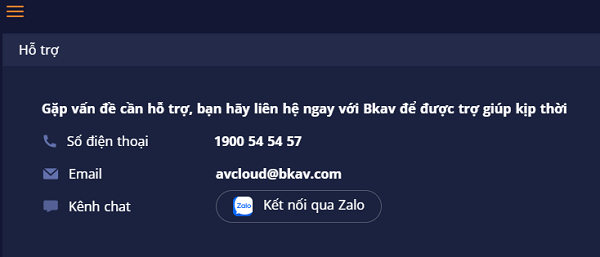Mục Lục
1. Hướng dẫn sử dụng các chức năng của Trang quản trị
1.3. Chính sách quản lý thông tin
Giới thiệu
Bkav Pro Endpoint AI Cloud là giải pháp phòng chống virus cho cơ quan, doanh nghiệp. Phần mềm hoạt động theo mô hình quản trị tập trung trên máy chủ Cloud. Bkav Pro Endpoint AI Cloud - sử dụng Trí tuệ nhân tạo, tích hợp công nghệ điện toán đám mây, giúp bảo vệ an toàn tối đa cho từng máy tính cũng như toàn hệ thống mạng trước các nguy cơ về virus, trojan, rootkit, spyware, adware, đặc biệt là các dòng virus mã hóa tống tiền, đánh cắp dữ liệu…
Với giải pháp Bkav Pro Endpoint AI Cloud, các cơ quan, doanh nghiệp không cần có máy chủ vật lý, quản trị linh hoạt, hoàn toàn trên máy chủ Cloud. Việc triển khai cài đặt phần mềm dễ dàng, nhanh chóng.
1. Hướng dẫn sử dụng các chức năng của Trang quản trị
- Giao diện Trang quản trị:
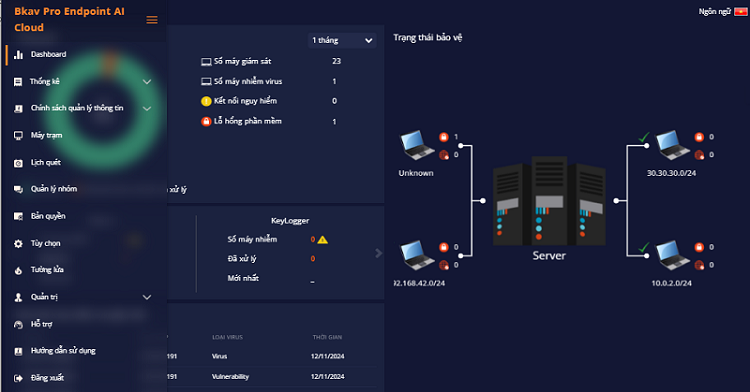
- Trang quản trị Bkav Pro Endpoint AI Cloud có các chức năng sau:
-
- Dashboard: cung cấp các thông tin số máy cài đặt phần mềm Bkav Pro Endpoint AI Cloud, thông tin tổng quan về tình hình virus, lỗ hổng và các thông tin khác.
- Thống kê: cho phép thống kê tình hình virus trên tất cả các máy trạm trong hệ thống theo thời gian tùy chọn. Thống kê lượng virus lây nhiễm nhiều, biết được thông tin về tên máy nhiễm virus, tên virus, đường dẫn…
- Chính sách quản lý thông tin: cho phép quản lý việc sử dụng thiết bị ngoại vi (USB, ổ cứng di động) trên các máy trạm.
- Máy trạm: chức năng dùng để tra cứu các thông tin về máy trạm như: Computer name, IP, MAC, thời gian đăng ký bản quyền Bkav Pro Endpoint AI Cloud, quản lý xoá/đổi thông tin máy trạm…
- Lịch quét: cho phép đặt lịch quét định kỳ hoặc lịch quét một lần trên các máy trạm có trong hệ thống. Ngoài ra quản trị viên có thể nắm được thông tin về các máy đã đặt lịch quét, thời gian đặt lịch quét và có thể hủy các lịch quét đã đặt trước đó.
- Quản lý nhóm: cho phép phân chia các máy trạm vào các nhóm khác nhau để thuận tiện cho việc quản lý. Sau khi đã phân chia nhóm, quản trị viên có thể tiến hành các thao tác như đặt lịch quét, lập báo cáo... trên nhóm các máy trạm.
- Tùy chọn: cho phép cấu hình các tùy chọn để quản lý máy trạm. Các tùy chọn bao gồm: nhập mật khẩu khi gỡ bỏ phần mềm Bkav Pro Endpoint AI Cloud, tự động đăng ký máy trạm, cấm người sử dụng sửa thông tin đăng ký…
- Bản quyền: quản lý thông tin bản quyền của đơn vị, thực hiện đăng ký bản quyền phần mềm Bkav Pro Endpoint AI Cloud Server, tải bộ cài đặt cho máy trạm.
- Tường lửa: cho phép cấu hình thêm các luật bảo vệ, quản lý trên Firewall của Bkav Pro Endpoint AI Cloud ở máy trạm như:
- Chặn/cho phép kết nối theo url (đường dẫn website)
- Chặn/cho phép theo tên đường dẫn tiến trình
- Chặn/cho phép kết nối theo địa chỉ IP (chặn hoặc cho phép theo chiều vào hoặc ra)
- Quản trị: cho phép xem lịch sử vận hành, đổi mật khẩu tài khoản quản trị.
- Hỗ trợ: cung cấp thông tin liên hệ với Trung tâm Chăm sóc khách hàng Bkav Endpoint.
- Đăng xuất: cho phép đăng xuất tài khoản quản trị.
- Khi đăng nhập thành công sẽ hiển thị mặc định trang Dashboard có các thông tin tổng quan về hệ thống.
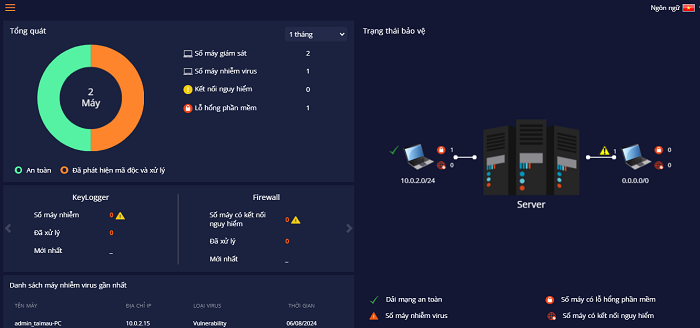
- Để thống kê, quản trị viên thực hiện bấm vào biểu tượng  bấm tiếp vào biểu tượng
bấm tiếp vào biểu tượng  tại chức năng Thống kê. Sau đó chọn tiêu chí muốn thống kê: Virus, Adware, Lỗ hổng…
tại chức năng Thống kê. Sau đó chọn tiêu chí muốn thống kê: Virus, Adware, Lỗ hổng…
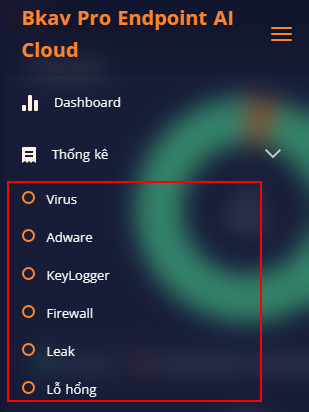
Thực hiện thiết lập tiếp các tùy chọn gồm: Chọn thời gian, Chọn Nhóm (thực hiện chọn nhóm trong trường hợp phân chia các máy trạm theo nhóm, trường hợp không phân chia thì để mặc định)
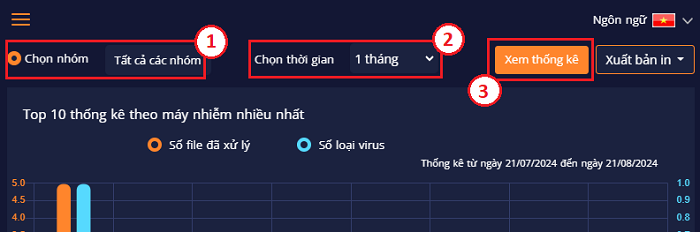
Sau khi đã thiết lập xong bấm nút Xem thống kê để xem kết quả.
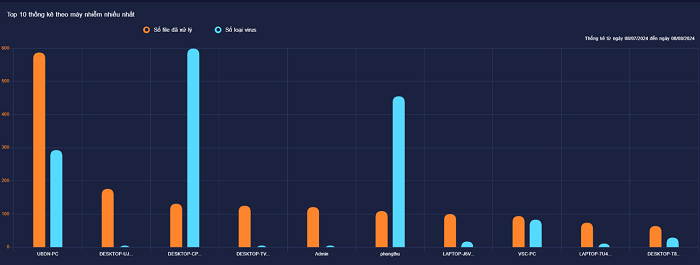
Trường hợp kết quả thống kê không có thông tin, sẽ hiện kết quả thống kê “Không có dữ liệu”
1.3. Chính sách quản lý thông tin
- Để Chặn/Cho phép sử dụng thiết bị ngoại vi (USB, ổ cứng di động…) thực hiện bấm vào biểu tượng  bấm tiếp vào biểu tượng
bấm tiếp vào biểu tượng  tại chức năng Chính sách quản lý thông tin chọn Thiết bị.
tại chức năng Chính sách quản lý thông tin chọn Thiết bị.
Bấm vào máy trạm hoặc nhóm máy trạm muốn cấu hình, chọn mức cho phép mong muốn và bấm Lưu.
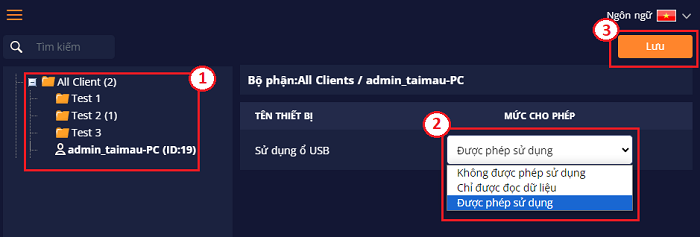
Lưu thành công sẽ có thông báo “Lưu phân quyền thành công”
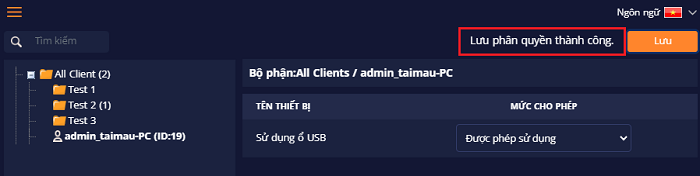
- Để xem lịch sử cảnh báo thực hiện bấm vào biểu tượng  bấm tiếp vào biểu tượng
bấm tiếp vào biểu tượng  tại chức năng Chính sách quản lý thông tin chọn Lịch sử cảnh báo.
tại chức năng Chính sách quản lý thông tin chọn Lịch sử cảnh báo.
Tiếp theo bấm vào máy trạm hoặc nhóm máy trạm muốn xem (1), chọn Thời gian (2), Loại cảnh báo (3) theo mong muốn và bấm Lọc (4).
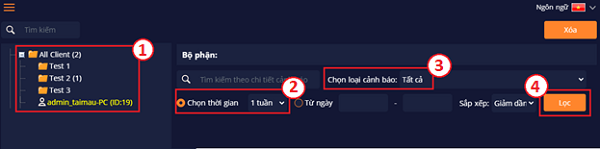
- Whitelist thiết bị: chức năng để thêm Serial của thiết bị muốn sử dụng cho máy trạm hoặc nhóm máy trạm, trong trường hợp đang cấu hình chặn không cho sử dụng thiết bị ngoại vi.
Để cấu hình Whitelist thiết bị thực hiện bấm vào biểu tượng  bấm tiếp vào biểu tượng
bấm tiếp vào biểu tượng  tại chức năng Chính sách quản lý thông tin, chọn Whitelist thiết bị bấm Thêm thiết bị.
tại chức năng Chính sách quản lý thông tin, chọn Whitelist thiết bị bấm Thêm thiết bị.
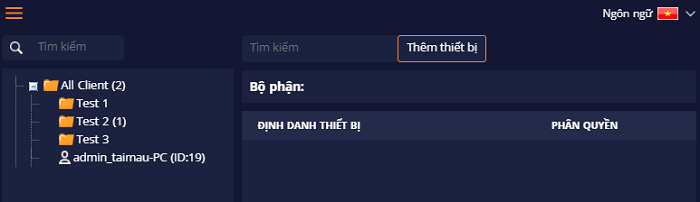
Nhập Serial thiết bị ngoại vi vào ô Mã định danh, sau đó bấm Thêm.
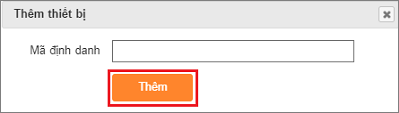
Sau khi thêm thành công, Serial sẽ hiển thị trong phần danh sách thiết bị. Chọn máy trạm hoặc nhóm máy trạm muốn sử dụng thiết bị (1), tại mục phân quyền (2) chọn Được phép sử dụng.
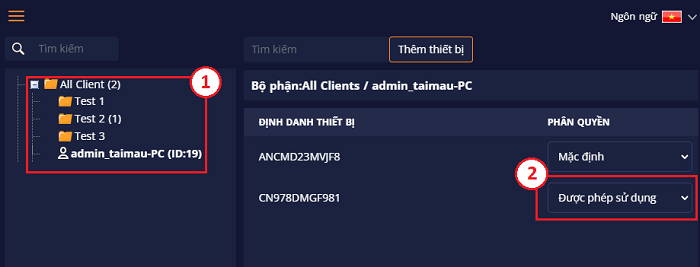
- Để mở chức năng Máy trạm thực hiện bấm vào biểu tượng  sau đó bấm vào mục Máy trạm.
sau đó bấm vào mục Máy trạm.
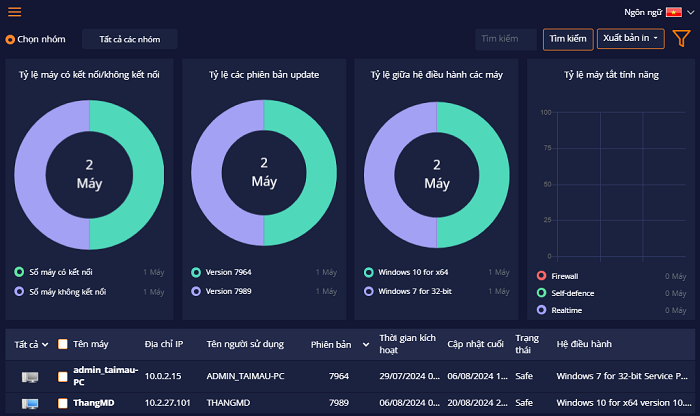
- Để xem thông tin chi tiết của máy trạm, di chuyển con trỏ chuột hoặc bấm vào tên máy trạm trong cột Tên máy sẽ hiển thị chi tiết các thông tin liên quan đến máy trạm gồm: CPU, RAM, DiskSpace…
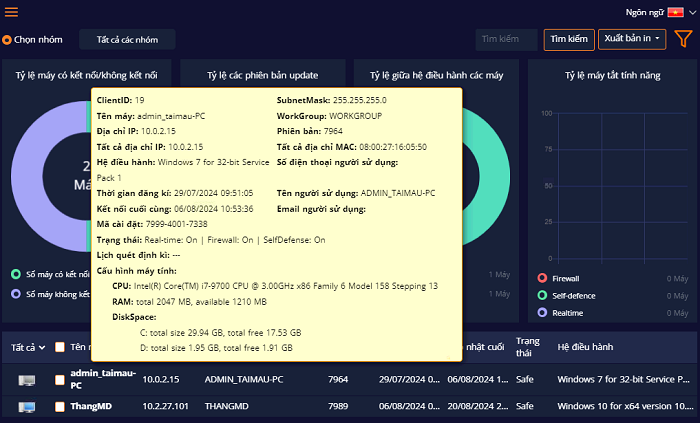
- Để thay đổi thông tin đăng ký bản quyền Bkav Pro Endpoint AI Cloud trên máy trạm, bấm chuột phải vào tên máy trạm bấm Thay đổi thông tin đăng ký, sau đó cập nhật các thông tin muốn thay đổi và bấm Đồng ý.
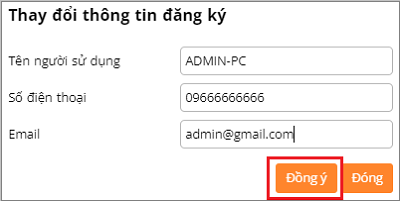
- Để xóa máy trạm, bấm chuột phải vào tên máy muốn xóa, chọn Xóa máy trạm phần mềm sẽ hiển thị thông báo khuyến cáo người dùng: Bạn có chắc chắn muốn xóa không
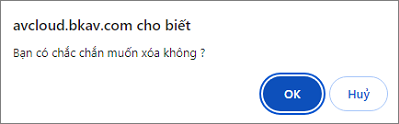
Bấm chọn OK để xóa máy trạm đã chọn, bấm Hủy sẽ quay lại giao diện hiển thị thông tin máy trạm ban đầu.
- Để tìm kiếm thông tin của máy trạm, nhập thông tin Computer name hoặc IP của máy trạm vào ô tìm kiếm và bấm Tìm kiếm.

- Để tìm kiếm theo điều kiện khác, sử dụng bộ lọc 
Khi bấm vào  sẽ xuất hiện bảng lọc nâng cao, thực hiện thiết lập kiểu lọc (1) và thời gian (2) sau đó bấm Tìm kiếm (3).
sẽ xuất hiện bảng lọc nâng cao, thực hiện thiết lập kiểu lọc (1) và thời gian (2) sau đó bấm Tìm kiếm (3).
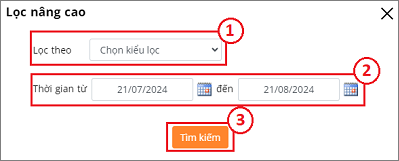
- Để mở chức năng Lịch quét, bấm vào biểu tượng  sau đó bấm vào mục Lịch quét.
sau đó bấm vào mục Lịch quét.
- Để đặt lịch quét cho 1 hoặc nhiều máy trạm, chọn vào những máy trạm cần đặt lịch (1) rồi bấm chuột phải vào tên máy trạm chọn Đặt lịch quét (2). Trường hợp chọn nhiều máy thì tất cả các máy được chọn sẽ chung lịch quét do quản trị viên đặt.
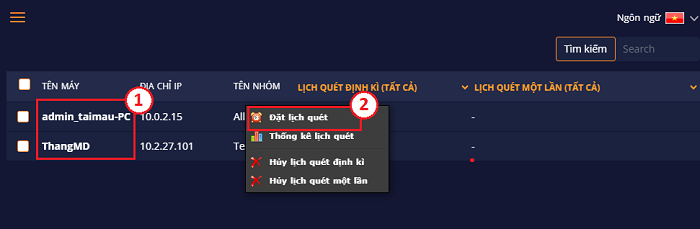
Thiết lập các thông tin: Kiểu quét, Thời gian, Kiểu file, Tùy chọn khác. Sau đó bấm Đặt lịch quét.
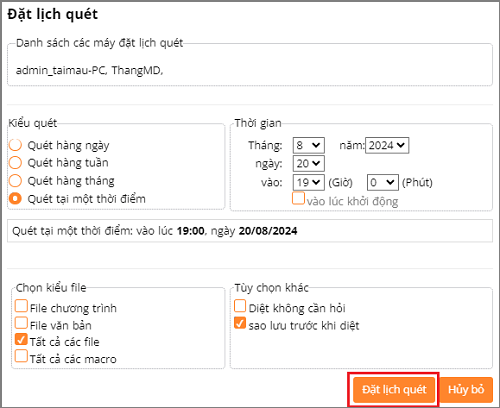
Khi tới lịch quét đã đặt, các máy trạm được đặt lịch sẽ tự động quét theo kịch bản đã thiết lập.
- Để mở chức năng quản trị viên thực hiện bấm vào biểu tượng sau đó bấm vào mục Quản lý nhóm.
- Để tạo nhóm, bấm chuột phải vào All Client chọn Thêm nhóm con.
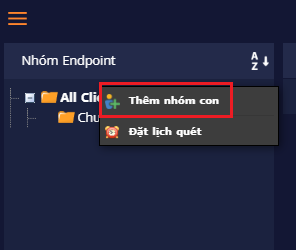
Bkav hiển thị thông báo Nhập tên nhóm cần tạo. Quản trị viên nhập tên và bấm Đồng ý để tạo nhóm, bấm Hủy bỏ để trở về giao diện ban đầu.
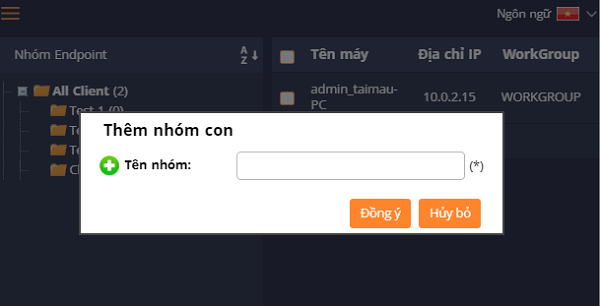
- Để xóa nhóm đã tạo, bấm chuột phải vào nhóm cần xóa chọn Xóa nhóm.
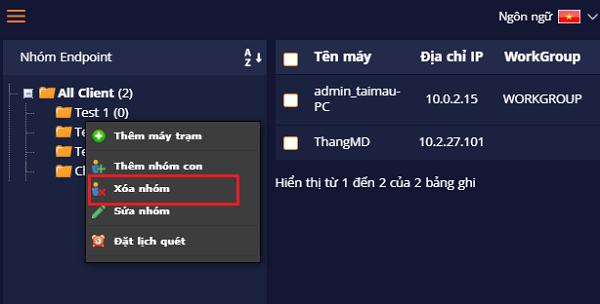
Bấm Đồng ý để xóa nhóm.
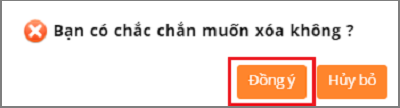
- Để đặt lịch quét cho nhóm, bấm chuột phải vào nhóm chọn Đặt lịch quét và thiết lập tương tự như phần đặt lịch quét ở mục “1.5 Lịch quét”.
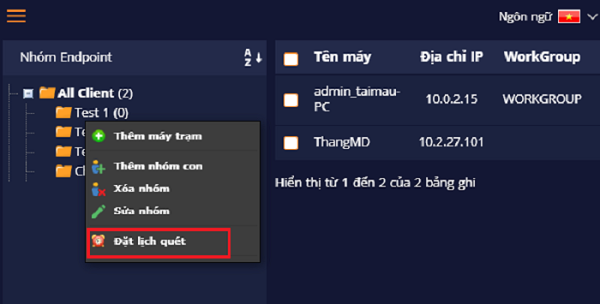
- Để thêm máy trạm, quản trị viên bấm chuột phải vào nhóm cần thêm máy trạm, bấm Thêm máy trạm.
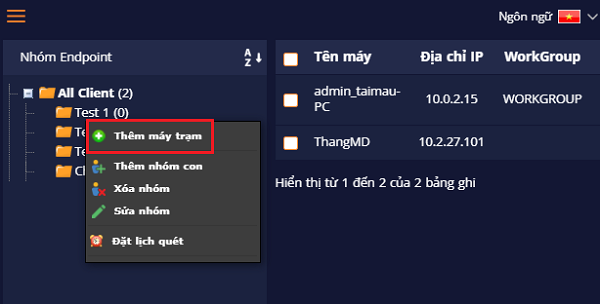
Chọn máy trạm muốn thêm (1) bấm Đồng ý (2) thì máy trạm sẽ được thêm vào nhóm.
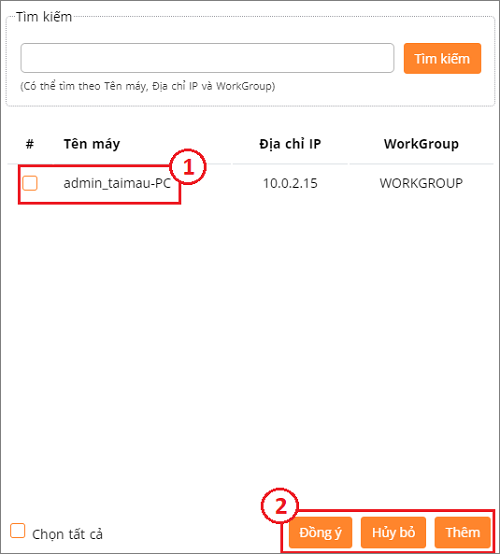
Bấm chọn Hủy bỏ (2) nếu muốn loại bỏ máy trạm đã chọn. Bấm Thêm máy trạm sẽ được thêm vào nhóm và vẫn hiển thị danh sách máy trạm để chọn tiếp, khi chọn xong bấm Đồng ý để thoát cửa sổ thêm máy trạm.
- Để xóa máy trạm khỏi nhóm, bấm chuột phải vào máy trạm trong nhóm muốn xóa, bấm Loại khỏi nhóm Bkav sẽ hiện thông báo: “Bạn có chắc chắn muốn xóa không?”
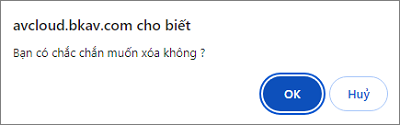
- Để mở chức năng bản quyền, quản trị viên bấm vào biểu tượng chọn Bản quyền. Mục bản quyền cho phép sửa các thông tin: Tên đơn vị, Số điện thoại…
- Để Sửa thông tin quản trị viên bấm vào biểu tượng  tại trường thông tin muốn thay đổi, nhập thông tin mới, sau đó bấm
tại trường thông tin muốn thay đổi, nhập thông tin mới, sau đó bấm  để lưu lại.
để lưu lại.
- Trường hợp Khách hàng mua nhiều thẻ, để đăng ký bản quyền thực hiện như sau:
- Trong mục Bản quyền bấm Thêm bản quyền.
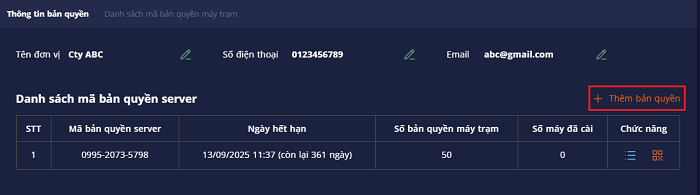
- Nhập Mã đăng ký mới in trên thẻ khách hàng vào bảng nhập thông tin và bấm Thêm.

- Thêm bản quyền thành công sẽ hiển thị thông báo “Thêm mới mã bản quyền thành công!”
Để tải bộ cài máy trạm thực hiện như sau:
- Trong giao diện quản lý bản quyền tại mục Danh sách bản quyền máy trạm (1) bấm Copy Link (2) tại cột Link cài đặt máy trạm để sao chép link cài đặt (mỗi link sử dụng cho một máy tính).
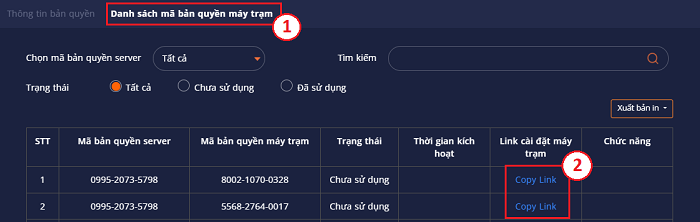
- Để cấu hình tùy chọn bấm vào biểu tượng  chọn Tùy chọn, quản trị viên thực hiện tick chọn các thiết lập theo mong muốn (1), sau đó bấm Lưu cấu hình (2).
chọn Tùy chọn, quản trị viên thực hiện tick chọn các thiết lập theo mong muốn (1), sau đó bấm Lưu cấu hình (2).
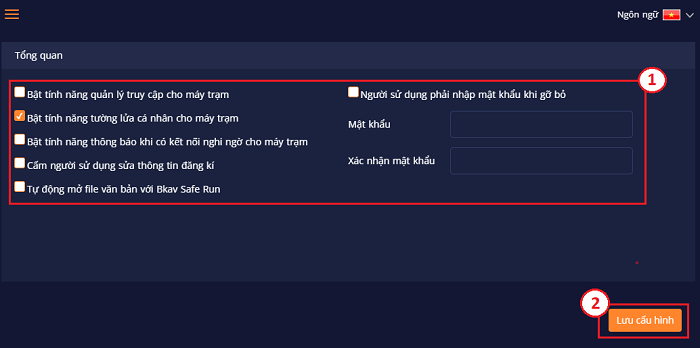
- Chi tiết các tùy chọn cụ thể:
Bật tính năng quản lý truy cập cho máy trạm: cho phép người dùng truy cập vào Trang quản trị từ máy trạm.
Bật tính năng tường lửa cá nhân cho máy trạm: trường hợp không tick chọn chức năng này, chức năng Tường lửa cá nhân dưới máy trạm sẽ không hoạt động và bị mờ. Trường hợp tick chọn sẽ cho phép người sử dụng truy cập cấu hình các phần trong Tường lửa cá nhân trên Bkav Pro Endpoint AI Cloud ở máy trạm.
Bật tính năng thông báo khi có kết nối nghi ngờ cho máy trạm: chức năng này khi tick chọn người dùng sẽ được thông báo khi có các kết nối nghi ngờ.
Cấm người sử dụng sửa thông tin đăng ký: khi tick chọn chức năng này, tính năng Sửa thông tin đăng ký dưới máy trạm sẽ được ẩn hẳn đi.
Tự động mở file văn bản với Bkav Safe Run: để Tắt hoặc Bật khuyến cáo của Bkav Safe Run khi mở file từ Internet, Email.
Người sử dụng phải nhập mật khẩu khi gỡ bỏ: để kiểm soát việc gỡ bỏ phần mềm ở máy trạm, quản trị viên đặt mật khẩu gỡ phần mềm tick vào ô Người sử dụng phải nhập mật khẩu khi gỡ bỏ và nhập mật khẩu quản lý, Xác nhận mật khẩu quản lý.
- Để cấu hình các luật chặn/cho phép, bấm vào biểu tượng  chọn Tường lửa, sau đó chọn nhóm hoặc máy trạm cần thêm luật (1) bấm Thêm (2).
chọn Tường lửa, sau đó chọn nhóm hoặc máy trạm cần thêm luật (1) bấm Thêm (2).
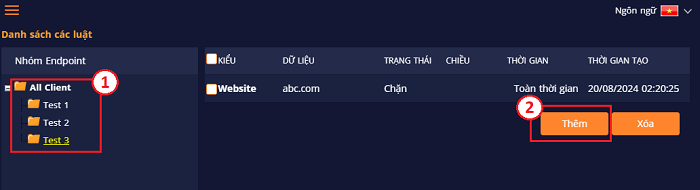
Trên giao diện Thêm luật thực hiện chọn: kiểu, trạng thái, dữ liệu, thời gian theo mong muốn.
Các Kiểu có thể thêm: Port, Website, ProcessPath, IP Address.

Trạng thái có thể thêm là cho phép hoặc chặn.
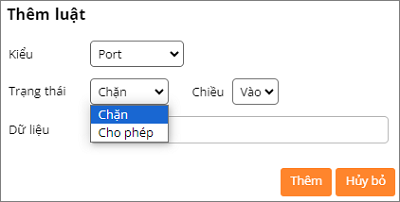
Ngoài ra khi chọn Kiểu Port hoặc IP Address thì sẽ hiển thị nút cho chọn chiều vào hoặc chiều ra. Sau khi chọn xong các cấu hình mong muốn bấm Thêm để lưu cấu hình.
- Để xoá luật tick chọn các luật cần xóa, bấm nút Xóa sẽ xuất hiện thông báo: Bạn có chắc chắn muốn xóa không?
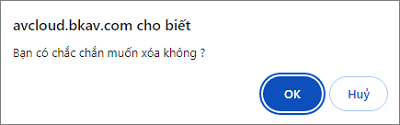
Bấm chọn OK phần mềm sẽ xóa bỏ các luật đã lựa chọn ra khỏi hệ thống. Bấm chọn Hủy sẽ quay lại giao diện hiển thị thông tin ban đầu.
- Để xem các hoạt động thay đổi cấu hình trên trang quản trị, bấm vào biểu tượng  bấm tiếp vào biểu tượng
bấm tiếp vào biểu tượng  tại chức năng Quản trị, chọn Lịch sử vận hành.
tại chức năng Quản trị, chọn Lịch sử vận hành.
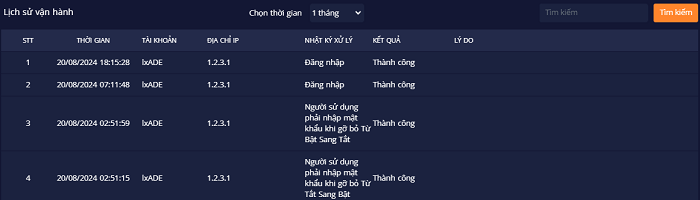
- Để đổi mật khẩu, quản trị viên bấm vào biểu tượng  sau đó bấm vào biểu tượng
sau đó bấm vào biểu tượng  tại mục Quản trị chọn Đổi mật khẩu.
tại mục Quản trị chọn Đổi mật khẩu.
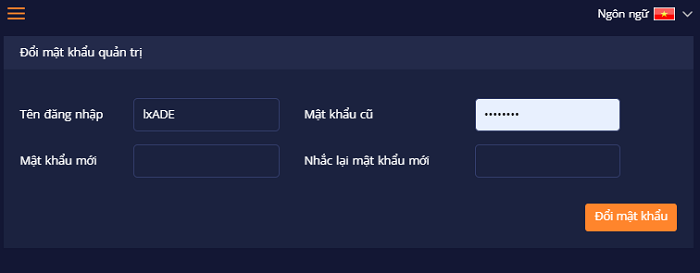
Nhập chính xác thông tin và bấm Đổi mật khẩu, hệ thống thông báo: “Bạn đã đổi mật khẩu thành công!”
Trường hợp nhập sai mật khẩu cũ hoặc nhập lại mật khẩu mới không khớp, hệ thống sẽ thông báo: “Bạn nhập sai mật khẩu cũ!” hoặc “Bạn nhập mật khẩu mới không khớp!”
- Để đăng xuất bấm vào biểu tượng  chọn Đăng xuất.
chọn Đăng xuất.
Cung cấp các thông tin liên hệ dành riêng cho khách hàng Bkav Endpoint AI Cloud, các thông tin giúp người sử dụng khi gặp bất kỳ vấn đề gì virus hoặc sự cố bất thường trên máy tính, có thể liên hệ gửi yêu cầu hỗ trợ kỹ thuật tới Bkav.